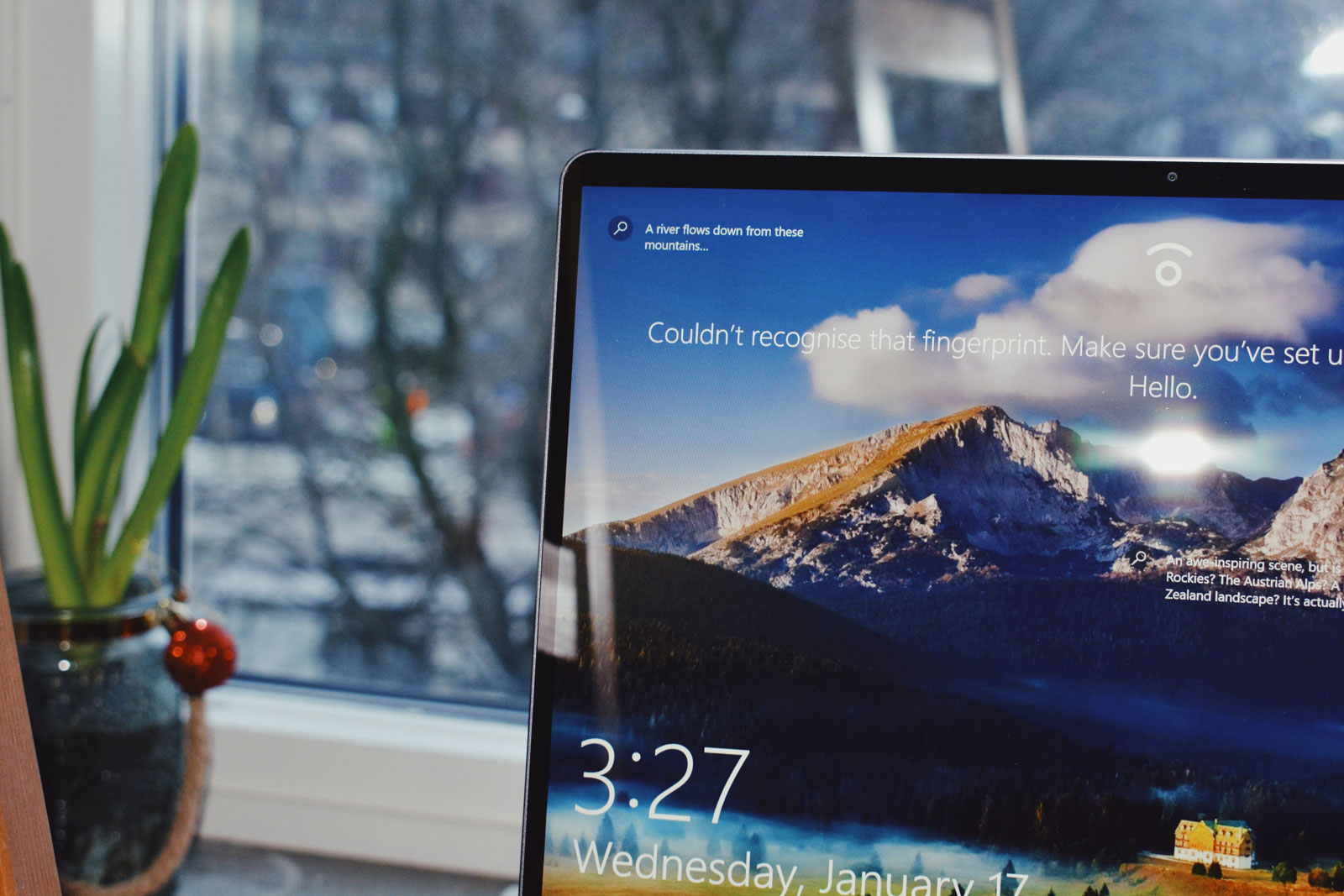MacにBoot CampでWindowsをインストールした場合に、Mac・Windowsを選んで起動する方法とデフォルトで起動するOS(電源を入れたら自動で起動するOS)を選択する方法について紹介します。
電源ON時にMac・Windowsを選択する方法
電源ONしたときにMacとWindowsどちらを起動するか選択する方法はOptionキーを押しながら電源ONにします。
すると、Mac・Windowsどちらを起動するか選択肢が表示されるので、起動したいOSを選択してEnterを押せばOKです。
起動OSの切り替えとデフォルト設定の変更
MacからWindowsへ切り替え
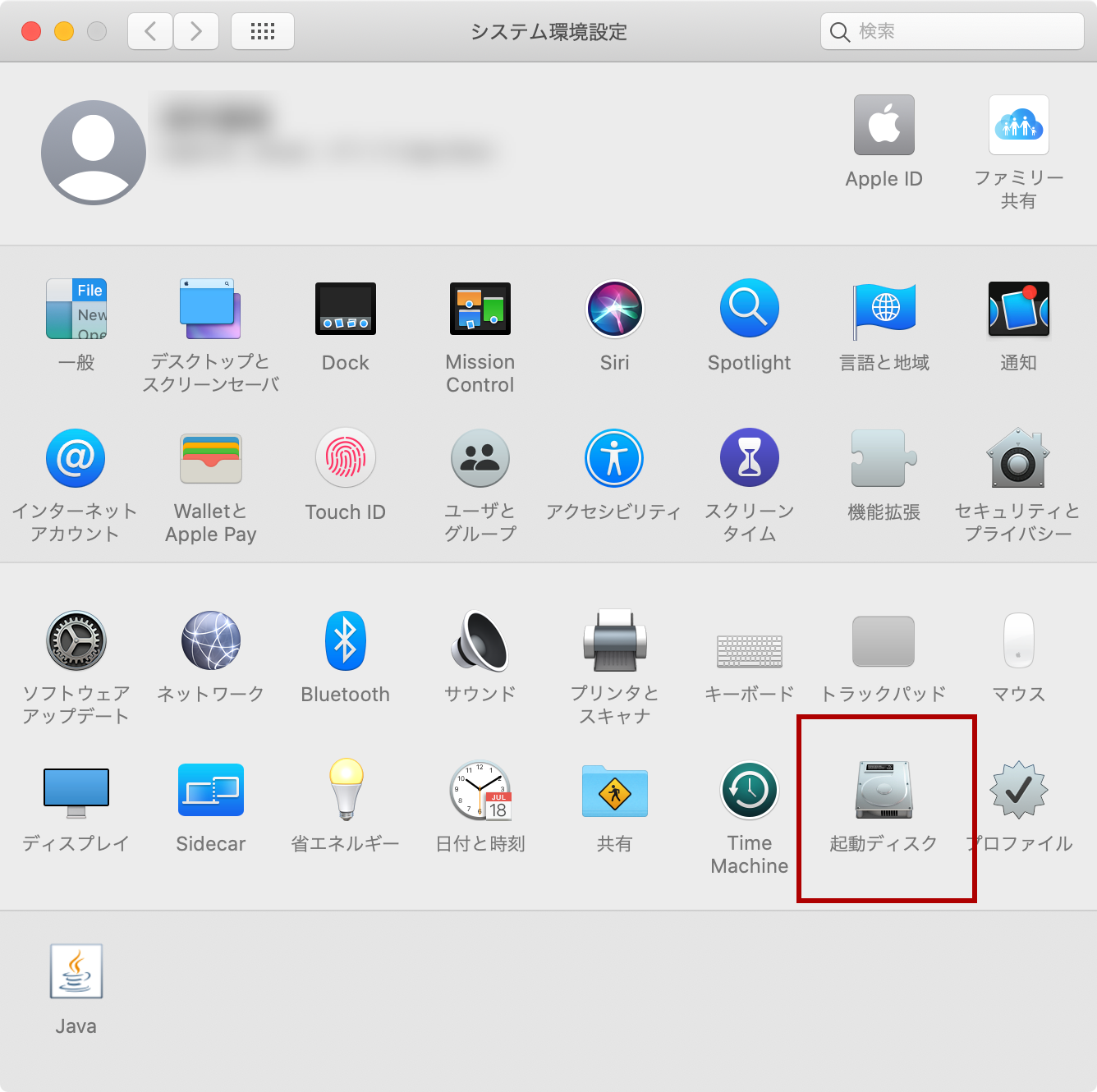
まずはシステム環境設定から「起動ディスク」を選択します。
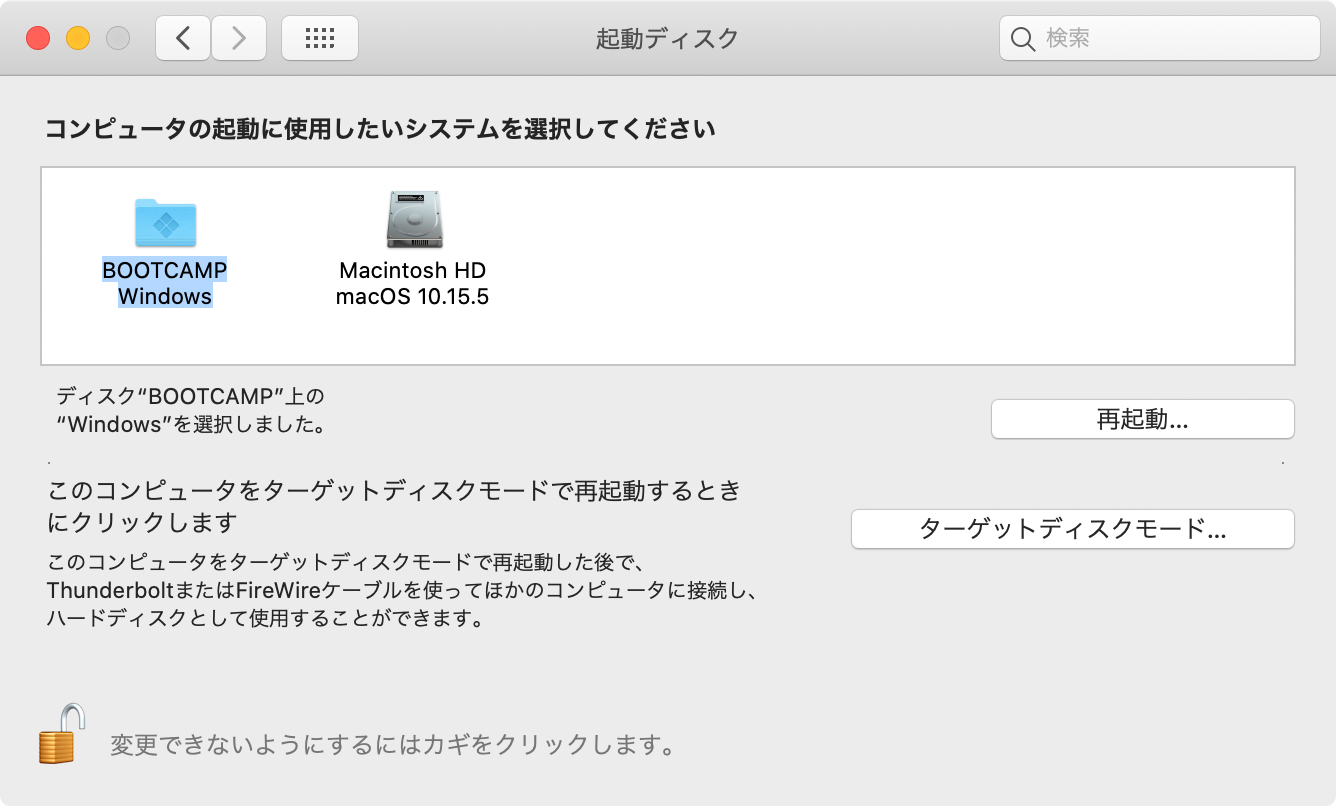
左下の鍵マークをクリックしてロックを解除(パスワード入力)し、「BOOTCAMP Windows」を選択。
「再起動」ボタンをクリックするとWindowsが立ち上がります。
この選択をすると、次回からWindowsが自動で起動するようになります。
メインはMacで時々Windowsを使う場合は「電源ON時にMac・Windowsを選択する方法」を参考に、必要なときにだけWindowsを起動することをおすすめします。
WindowsからMacへ切り替え
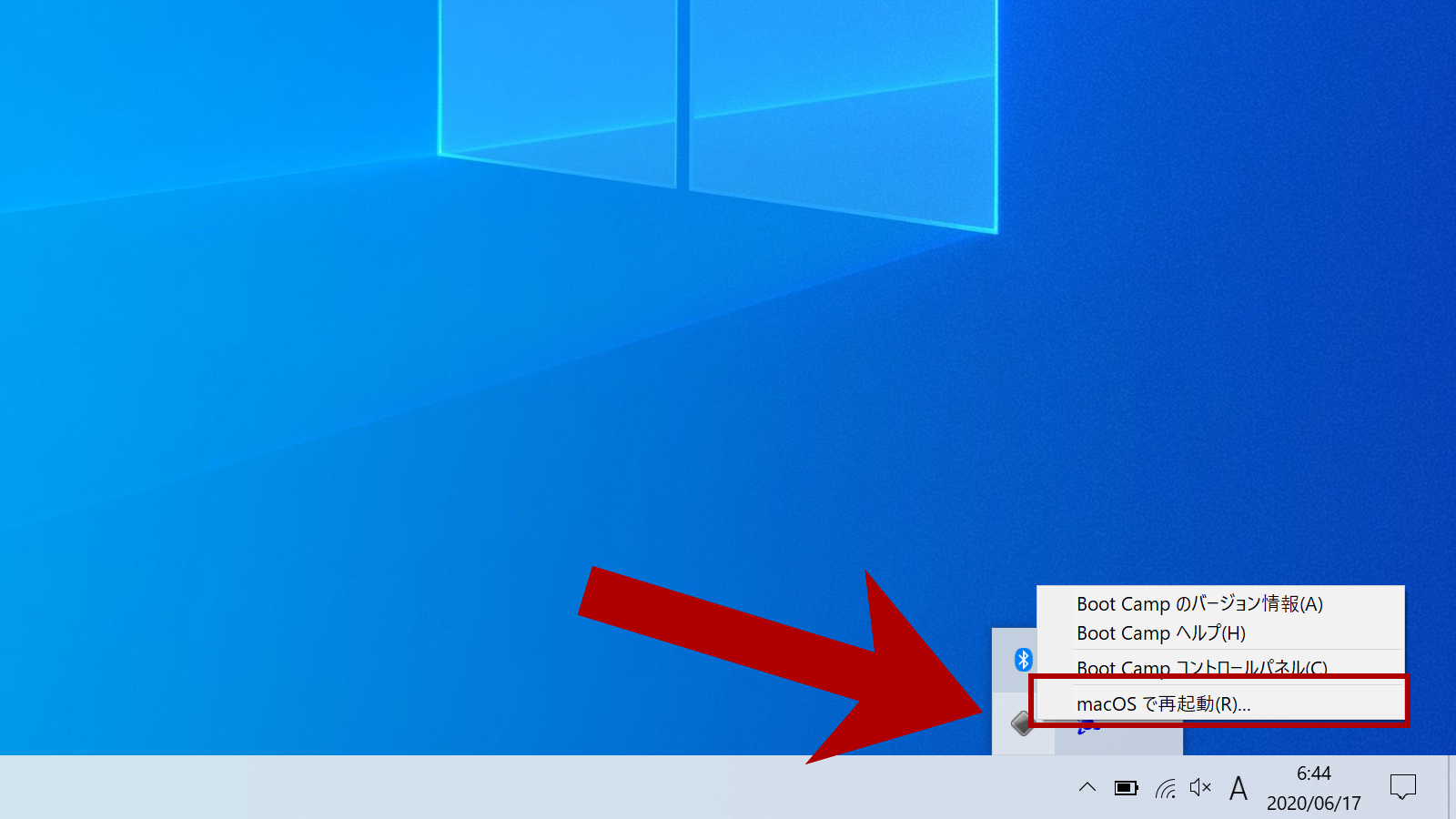
タスクバー右横の三角形ををクリックして、灰色のひし形アイコンをクリックします。
「macOSで再起動」を選択すると電源ONでMacが起動するようになります。